
このチュートリアルでは、Debian 9 StretchにMatomoをインストールする方法を紹介します。知らなかった方のために、Matomoまたは以前はPiwikとして知られていたものがオープンソースのWeb分析です。アプリケーション。GoogleAnalyticsに匹敵し、さらに多くの機能が含まれており、ブランドをブランド化し、カスタムの日次、週次、月次のレポートをクライアントに送信できます。
この記事は、少なくともLinuxの基本的な知識があり、シェルの使用方法を知っていること、そして最も重要なこととして、サイトを独自のVPSでホストしていることを前提としています。インストールは非常に簡単で、ルートアカウントで実行されていますが、そうでない場合は、' sudoを追加する必要があります。 ルート権限を取得するコマンドに‘。 Debian 9(Stretch)サーバーにMatomoを段階的にインストールする方法を紹介します。
Debian9StretchにMatomoをインストールする
ステップ1.ソフトウェアをインストールする前に、次の apt-get を実行して、システムが最新であることを確認することが重要です。 ターミナルのコマンド:
apt-get update apt-get upgrade
手順2.LAMP(Linux、Apache、MariaDB、PHP)サーバーをインストールします。
Debian 9 LAMPサーバーが必要です。LAMPがインストールされていない場合は、前のチュートリアルを読んで、Debian9にLAMPサーバーをインストールしてください。
ステップ3.Debian9StretchにMatomoをインストールします。
最初に行うことは、Matomoのダウンロードページに移動して、Piwikの最新の安定バージョンをダウンロードすることです:
cd /var/www/html/ wget https://builds.matomo.org/piwik.zip
Matomoアーカイブをサーバーのドキュメントルートディレクトリに解凍します:
unzip piwik.zip
いくつかのフォルダの権限を変更する必要があります:
chown -R www-data:www-data /var/www/html/piwik chmod -R 0755 /var/www/html/piwik/tmp
ステップ4.Matomo用のMariaDBの構成。
デフォルトでは、MariaDBは強化されていません。 mysql_secure_installationを使用してMariaDBを保護できます。 脚本。ルートパスワードを設定し、匿名ユーザーを削除し、リモートルートログインを禁止し、テストデータベースと安全なMariaDBへのアクセスを削除する各手順を注意深く読んでください。
mysql_secure_installation
次のように構成します:
- Set root password? [Y/n] y - Remove anonymous users? [Y/n] y - Disallow root login remotely? [Y/n] y - Remove test database and access to it? [Y/n] y - Reload privilege tables now? [Y/n] y
次に、MariaDBコンソールにログインして、Matomo用のデータベースを作成する必要があります。次のコマンドを実行します。
mysql -u root -p
これによりパスワードの入力を求められるので、MariaDBルートパスワードを入力してEnterキーを押します。データベースサーバーにログインしたら、次のデータベースを作成する必要があります。 Matomoのインストール:
MariaDB [(none)]> CREATE DATABASE matomo; MariaDB [(none)]> GRANT ALL PRIVILEGES ON matomo.* TO 'matomo'@'localhost' IDENTIFIED BY 'PASSWORD'; MariaDB [(none)]> FLUSH PRIVILEGES; MariaDB [(none)]> \q
ステップ5.MatomoWeb分析アプリケーションにアクセスします。
MatomoはデフォルトでHTTPポート80で使用できます。お気に入りのブラウザを開き、http://your-domain.com/piwik またはhttp:// server-ip / piwik インストールを完了するために必要な手順を完了します。ファイアウォールを使用している場合は、ポート80を開いて、コントロールパネルにアクセスできるようにしてください。
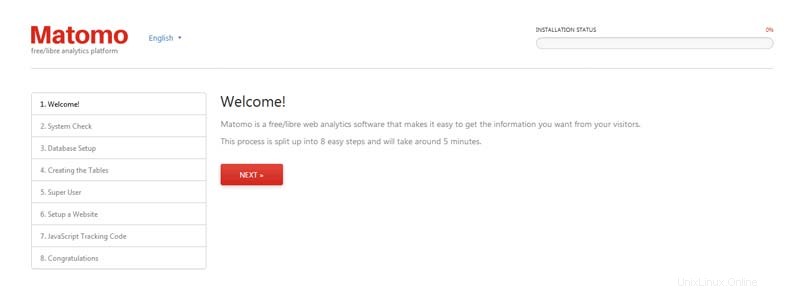
おめでとうございます!Matomoが正常にインストールされました。Debian9StretchシステムにMatomoオープンソースWeb分析アプリケーションをインストールするためにこのチュートリアルを使用していただきありがとうございます。追加のヘルプまたは有用な情報については、以下を確認することをお勧めします。ウェブサイトの公式Matomo。